怎么清除浏览器上网痕迹实现隐私保护
1、首先,我们在浏览器界面中点击菜单列表中的选项。

2、接着在打开的选项界面中,我们切换到如图所示的高级选项选项卡,点击清除历史记录按钮。
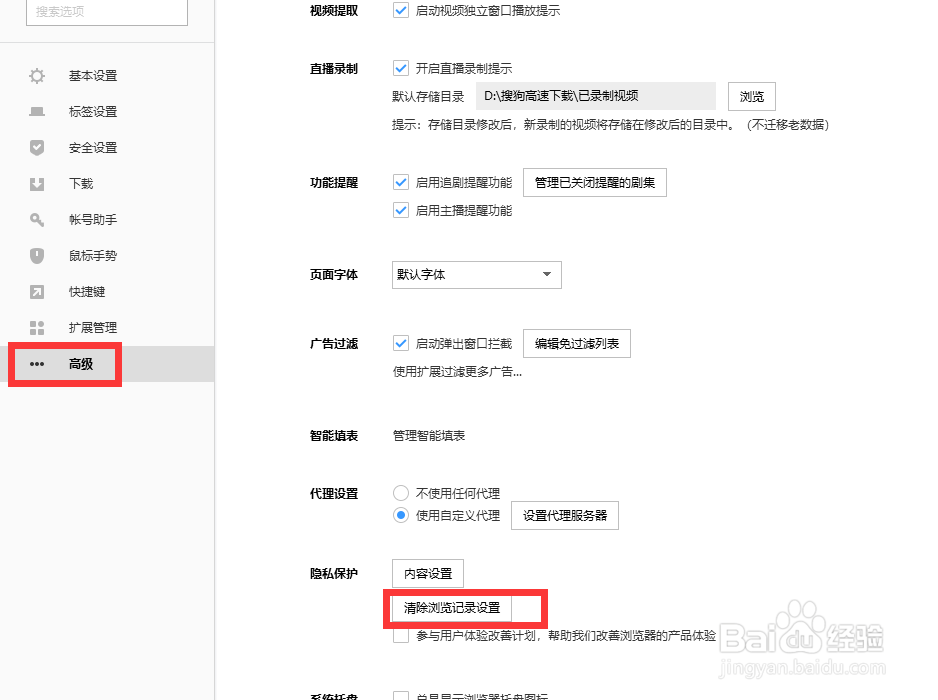
3、然后在弹出的清除上网历史记录界面中,我们勾选想要清楚的选项,点击确定按钮即可完成相关上网历史记录的清除操作。
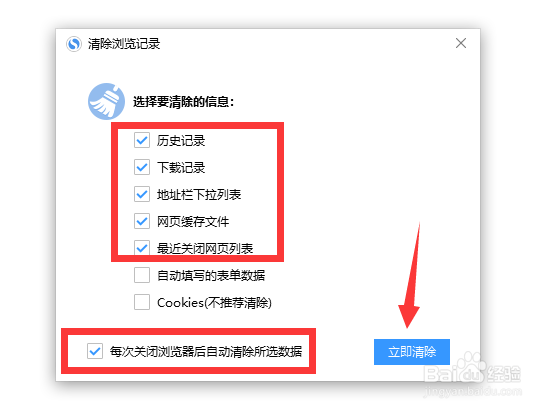
4、同时,我们也可以对当前所浏览网页的历史记录进行删除操作,如图所示,点击清除历史记录按钮。
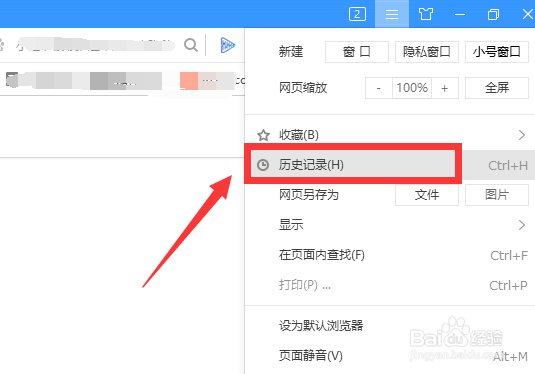

5、最后,在弹出的界面中,点击如图所示的清除所有历史记录,之后就可以将所有相关浏览器记录删除掉了。
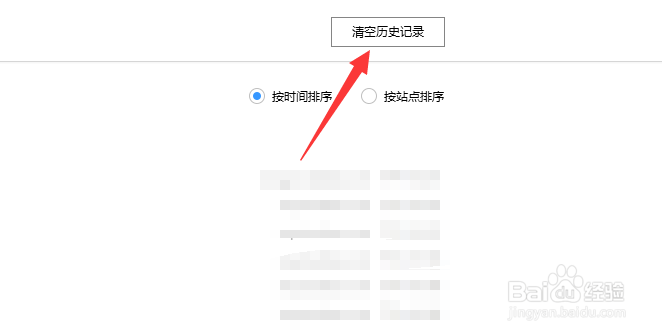

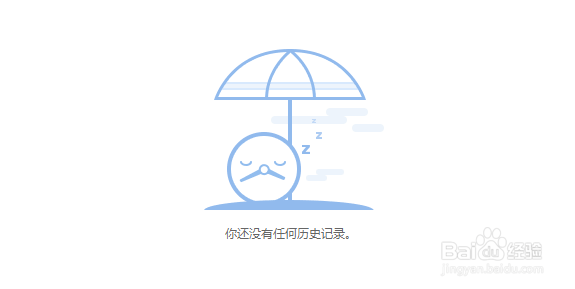
声明:本网站引用、摘录或转载内容仅供网站访问者交流或参考,不代表本站立场,如存在版权或非法内容,请联系站长删除,联系邮箱:site.kefu@qq.com。
阅读量:99
阅读量:54
阅读量:129
阅读量:133
阅读量:172